用 KMPlayer 幫影片自動分割成「縮圖簡介」!
如過你常用數位相機拍影片並放在網路上給同學朋友下載的話,該怎樣讓大家在下載影片前先知道這影片大概是在演什麼呢?沒問題,將影片分割成「縮圖簡介」就行啦!只要放一張影片簡介,大家下載前先看一下影片的各章節是不是自己喜歡的劇情,再決定要不要下載,不但可以避免浪費頻寬,也可避免下載到不喜歡的檔案而浪費時間。
今天在前一篇「GOM Player影音播放器,幫影片連續抓圖! 」文章中介紹了GOM Player貼心的連續抓圖功能,想說再去找找看功能多到爆的KMPlayer播放器看有沒有類似的功能,想不到還真的有,而且還很神奇唷!
除了一般的連續抓圖功能之外,KMPlayer還可以直接幫整個影片作「縮圖簡介」,也就是KMPlayer所謂的「情節串連圖版」,這功能可以幫我們依照指定的張數或尺寸,把整部影片平均的分割、抓圖下來,並直接湊成一張BMP、JPG或PNG圖檔,讓我們可以藉由縮圖簡介來得知這部片大概會有哪些橋段或畫面,作為下載或觀賞前的參考依據。
KMPlayer軟體下載:http://briian.com/?p=116
如何製作影片縮圖簡介?
第1步 當你使用KMPlayer在播放影片時,在影片畫面上按一下滑鼠右鍵,再點選【擷取】→【新建情節串連圖板】。
第2步 接著我們可以先在「檔案名」的欄位中設定抓好圖之後的存檔位置,右邊的「行」跟「列」是縮圖的張數,選6行6列的話,就會有6×6=36張縮圖。中間的「圖像寬度」則是整張簡介的尺寸,這邊的尺寸可以依照實際需求調整。
中間的「格式」可以選擇JPG或PNG都可,PNG的畫質會比較清晰、解析度好一點點,當然抓圖速度會久一點點。全部設定好之後,按下〔確定〕按鈕即可開始抓圖。
第3步 如下圖,抓好的「情節串連圖版」就會長得像這樣。左上角會標示這個影片的檔案名稱、檔案大小、解析度與影片長度(時間),下面就是一格一格的縮圖,依照你所選擇的縮圖張數,平均的分割影片的各章節,然後把各章節的縮圖都擺在同一張簡介圖檔中。很不錯吧?
(下面這範例影片是沒有劇情的,就是三隻貓在玩弄金龜子而已,影片:按這裡 在文章最下面)
[gads]
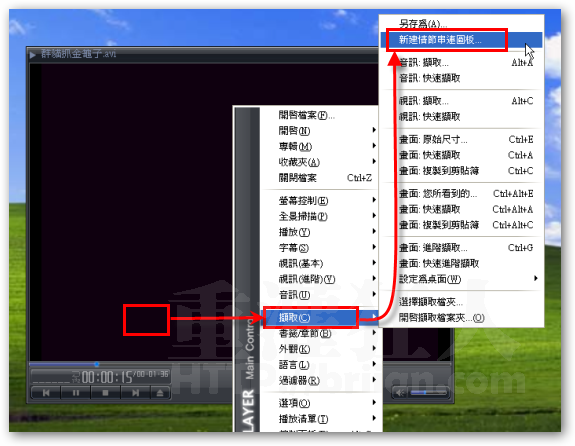

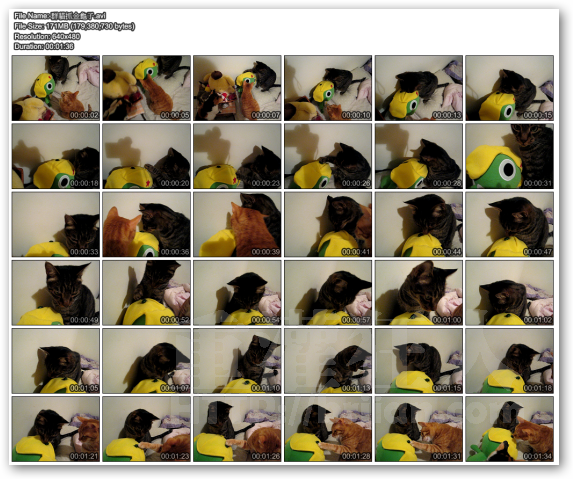
請問可以只擷取單張圖嗎?
要如何操作呢?
可能是因為版本的關西吧(?!
我適用6.多的
我說一下我的步驟
依照上述方法之後,我還是出現【不能在超級速度模式下工作,或沒有KMP轉換過濾器】
後來,拜請G大神出面幫忙,果然讓我可以使用了,在此說一下我找到的方法:
步驟一:參數設定->左邊點選通用之下的”播放”–>右邊選擇”優先順序”–>在超高速模式底下的【開啟】框框打勾–>最右下角【關閉】
步驟二:再一次到【視訊(進階)】你會發現【超高速模式】又被打勾了,請把它取消勾選~收工!!
再一次使用縮圖,你會發現,這世界如此美好˙ˇ˙
KMPlayer 無法擷圖,出現「不能在超級速度模式下工作,或沒有KMP轉換過濾器。」的錯誤訊息
有按照其他人的方法試過 可是不能阿
有些影片可以 有些卻不能
^____^
灰狗巴士大大說的我照做以後可以截圖摟
KMPlayer 無法擷圖,出現「不能在超級速度模式下工作,或沒有KMP轉換過濾器。」的錯誤訊息
所以網路上大家所說的設定均不適用在這個地方‧‧‧沒關係,我再耐心的找找看網路文章,終於讓我找到在對岸的同胞有一篇文有提到這個問題,我跟著作完後就能解決這個問題了,所以我把我的操作狀況記錄下來,讓其他有遇到同樣問題的人也可以得到解答。
首先先到參數設定
在參數設定中,先點選左側的視訊處理,再點選通用,接著將條件改為總是使用(強烈推薦),接著按下方的關閉
真的設定完就刻已順利使用【新建情節串連圖板】。
分享心得:如果有人剛下載kmp,安裝後要照以上方式作,可能遇到兩個問題:
一是擷取選像沒出來;解決方式:在影片上按右鍵進入”選項”,勾選”進階選單”,”擷取”就出現了。
二是”新建情節串連圖板”,如果安裝時用default,會出現”不能在超級速度模式下工作,或沒有”KMP轉換過濾器”的訊息,這時只要在”視訊(進階)”找到”正常”點擊左鍵選擇,即可繼續briian的教學。
不行啊 我根本沒有超高速 按了正常還是沒用
耶~我可以用了
謝謝
補充說明:小弟最近也想擷取DVD上的圖,但相信有許多人跟小弟一樣,依照slowman001 兄的操作似乎還是無法截圖,一樣跳出訊息,在一次次測試,終於找出原因了。
1. 首先,一樣照slowman001 兄的操作,鍵盤按Ctrl+Alt+F 或 Alt+F 把”超級速度模式” 或 “高速模式” 關閉。
2. 再來選擇畫面儲存位置,滑鼠右鍵 -> 擷取 -> 選擇攝取檔夾…
3. 接下來,對著KMPlayer視窗按下滑鼠右鍵 -> 視訊(進階) -> 品質(3GHz)
4. 恭喜各位可以利用鍵盤快捷鍵 Ctrl+Alt+A 攝取DVD畫面囉!!
XD終於成功了
這個方法可行~試過之後成功了
影像檔可以用 KMPlayer 情節串連擷圖,那擷取下來的圖片如何聯結影像檔 , 使得點選圖像即可播放影片呢?
對啊,
影像檔可以用 KMPlayer 情節串連擷圖,那擷取下來的圖片如何聯結影像檔 , 使得點選圖像即可播放影片呢?
謝謝
引用 > http://blog.ycy.idv.tw/post/31.html
KMPlayer 無法擷圖,出現「不能在超級速度模式下工作,或沒有KMP轉換過濾器。」的錯誤訊息
所以網路上大家所說的設定均不適用在這個地方‧‧‧沒關係,我再耐心的找找看網路文章,終於讓我找到在對岸的同胞有一篇文有提到這個問題,我跟著作完後就能解決這個問題了,所以我把我的操作狀況記錄下來,讓其他有遇到同樣問題的人也可以得到解答。
首先先到參數設定
在參數設定中,先點選左側的視訊處理,再點選通用,接著將條件改為總是使用(強烈推薦),接著按下方的關閉
( 註:既然程式中寫著是強烈推薦,為什麼在KMPlayer程式安裝完後的內定值卻不是選擇此項?
http://blog.ycy.idv.tw/post/31.html
”不能在超級速度模式下工作,或沒有KMP轉換過濾器。”
看樣子大家都出現了同樣的問題呢,雖然有人也提供了方法,不過不行的人仍是多數,包括我也是……
難得看到好影片想結圖紀念,卻發現不行….
還是用回其他好用的軟件吧……
我也出現了”不能在超級速度模式下工作,或沒有KMP轉換過濾器。”問題
也按以下有大說了方法做了
但依然不行
怎麼辦才好呢?
你好,
可否請教, 我下戴軟體KMPLAYER, 可是從YOUTUBE下戴的影片好了.(FLV) 不能放映, 那是那不對?請您告知, 謝謝.
出現 : runtime error!
發覺看DVD好像不管怎麼關掉超高速模式 都沒辦法擷取說,
不知道這位大大是否能夠幫我解答呢??
請問……….
為什下載到的KMPlayer沒有”擷圖”這個功能?
我不知道KMPlayer要怎麼使用耶….有誰可以教我?
你好!^^
關於你的問題我有解決的方法唷~~
在kmp面板上按右鍵~步驟如下:
按右鍵->點取”選項”->選取”進階選單”->大功告成!!!!
希望對你有幫助唷~!!^^